
Adobe Acrobat
Yazdır'ı tıklatarak dosyayı PDF'ye çevirin.
Yazdır iletişim kutusunda Adobe PDF'yi seçerek herhangi bir dosya formatını yüksek kaliteli PDF'ye dönüştürme hakkında bilgi edinin.
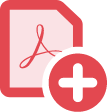
Yeni bir PDF oluşturmak için zaman alıcı işlemlerle uğraşmayın veya uygulamadan uygulamaya geçmeyin. Tek yapmanız gereken Yazdır'ı tıklatıp yazıcınız olarak Adobe PDF'yi seçmek. İşte bu kadar basit!

Tek yapmanız gereken Yazdır'ı seçmek.
Yazıcı seçeneklerinde PDF’yi seçerek dosyanızı yüksek kaliteli bir Adobe PDF belgesine dönüştürün. PDF dosyaları oluşturduktan sonra bunları düzenleyebilir ve paylaşabilirsiniz. Basılı kopyalara ihtiyacınız olursa PDF dosyaları yazdırabilirsiniz.

Diğer kişiler belgelerinizi tamamen gönderdiğiniz şekilde görür.
Bir Microsoft 365 dosyasını, görüntüyü veya web sayfasını tam olarak istediğiniz gibi görünen ve çalışan paylaşılabilir bir PDF dosyasına kolaylıkla dönüştürün.

Dosyalarla daha fazlasını yapın.
Paylaşma, inceleme ve yorumları tek bir yerde toplama özellikleriyle belge iş akışlarınızı basitleştirin. Ayrıca Adobe PDF'leri, daha kolay saklanıp aranabilir ve daha güvenlidir. Bu sayede kağıt çıktılardan çok daha avantajlıdır.
PDF olarak yazdırma:
- Yazdırma işlemi yapan herhangi bir uygulamadan bir dosya seçin ve dosyayı açın.
- "Dosya" > "Yazdır"ı seçin.
- Yazdır iletişim kutusundaki yazıcılar listesinden "Adobe PDF" yi seçin.
- Acrobat PDF yazıcısını kullanmak için **"Yazdır"****ı tıklatın.**
- "Tamam"'ı tıklatın ve PDF'niz için yeni bir dosya adı girin. İstediğiniz konuma kaydedin.
İlgili özellikler
Şu ipuçlarıyla Adobe Acrobat'tan en iyi şekilde yararlanın:
Word dosyalarını PDF'ye dönüştürme ›
Excel dosyalarını PDF'ye dönüştürme ›
PowerPoint dosyalarını PDF'ye dönüştürme ›